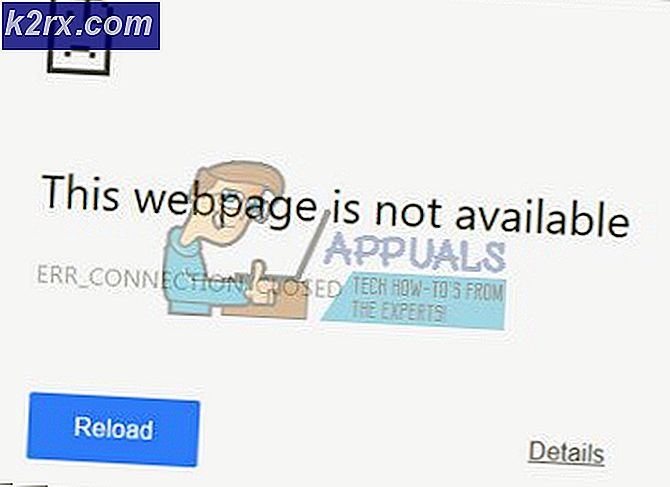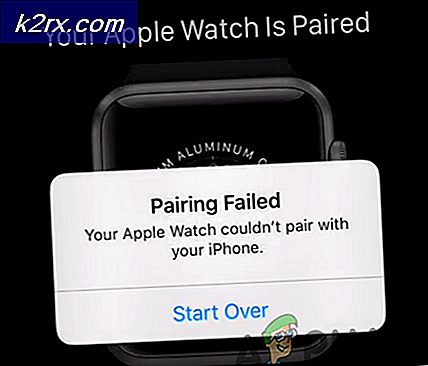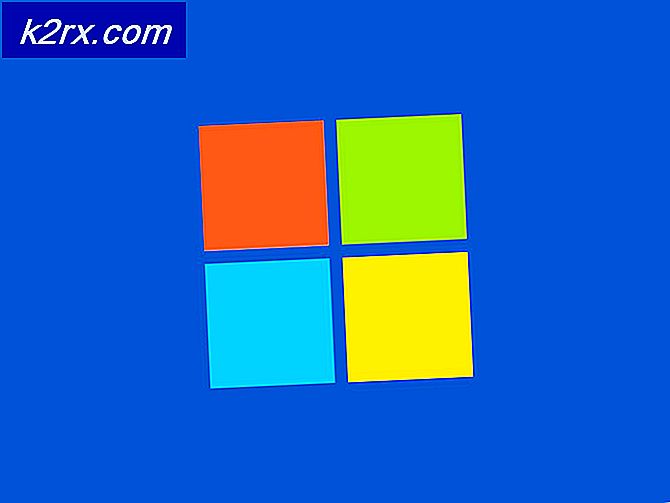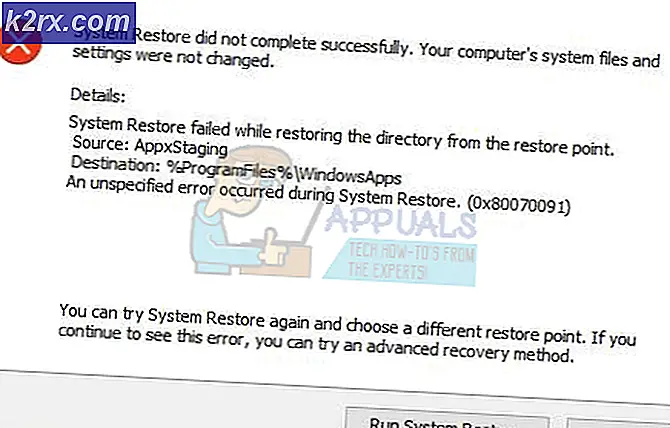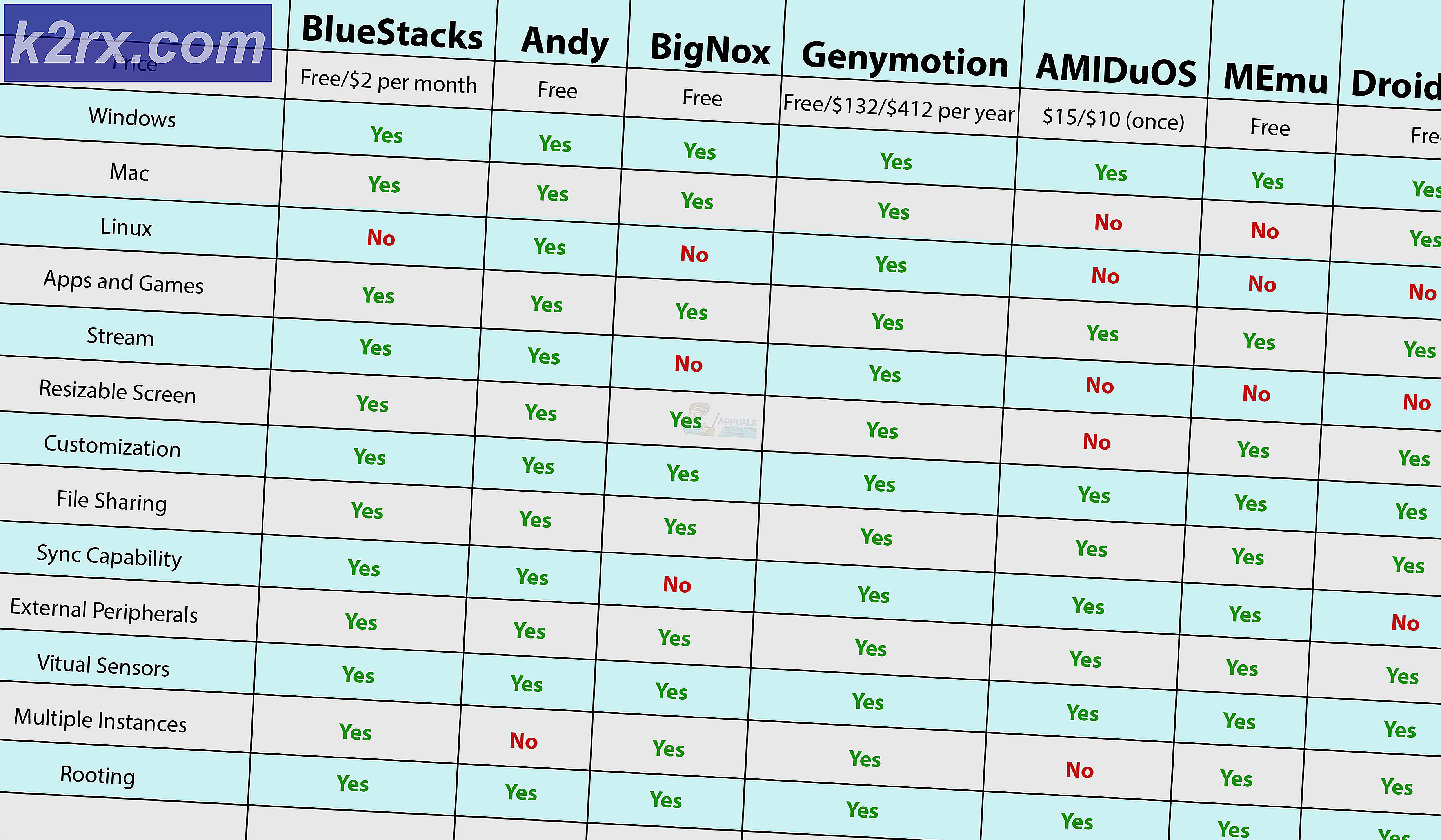Nasıl yapılır: Chromebook'ta Torrent
Ama selleri indirebilecek miyim? geleneksel işletim sistemlerinden Chrome OS'ye geçişi düşünen insanların en önemli endişelerinden biridir. Çoğu insan için, torrenting günlük bir etkinliktir, en sevdiğiniz TV şovunun en yeni bölümü veya yeni piyasaya sürülen bir film olsun. Utorrent gibi en popüler torrent istemcileri yüklenebilir uygulamalar olduğundan (ve Chrome OS, Chrome Web Mağazası'nda olmayan bir şeyi desteklemediğinden), Chrome OS'deki torrent istemcilerin kullanılabilirliği önemli bir sorun haline gelir. Ancak, akıllı telefon çağının çocukları gibi - Bunun için bir uygulama var. Chrome Web Mağazası'nda tam teşekküllü bir torrent istemcisi olarak çalışan bir uygulama var.
JSTorrent, Chrome Web Mağazası'nda javascript tabanlı bir torrent istemcisidir. Ücretli bir uygulamadır ve basit bir indirme için 2, 99 ABD dolarıdır. Uygulamanın geliştiricisi, uygulamayı Github aracılığıyla ücretsiz olarak kullanıma sunmuştur ve size bu uygulamayı ücretsiz olarak nasıl alacağınızı biraz size göstereceğiz. Bununla birlikte, basit, tek tıklamalı bir indirme istiyorsanız, uygulama için ödeme yapmayı düşünmelisiniz. Zaten çalışkan bir geliştiriciyi desteklemek kötü bir şey değil.
Ücretli Sürüm Nasıl Gidilir?
Adım 1 - JSTorrent indirme sayfasına inmek için bu linke tıklayın.
Adım 2 - '2, 99 ABD dolarına satın alın' üzerine tıklayın ve ödeme işlemini tamamlayın. Uygulama daha sonra Chromebook'unuzda otomatik olarak indirilecek ve uygulama çekmecesine erişebileceksiniz.
JSTorrent'i başarıyla yüklediyseniz, JSTorrent'in kullanımına ilişkin bazı ipuçları için makalenin son bölümüne doğru ilerleyin.
Ücretsiz Sürüm Nasıl Gidilir?
Ah, bu yüzden gerçek bir korsan olmaya karar verdiniz ve ücretsiz içeriğin ücretsiz olarak indirilebilmesi için yazılımı edinin. Eh, kolay olmayacak, ama hepsi de zor değil.
1. Adım: Github bağlantısına gidin ve web sitesinin sağ üst köşesindeki 'Clone veya download' yeşil düğmesine tıklayın.
Adım 2: 'ZIP İndir' seçeneğine tıklayın. JSTorrent için zip dosyası indirilmeye başlamalıdır.
Adım 3 - Github'dan Web Sunucusu Kromu için ZIP'yi aynı şekilde indirin.
Adım 4 - ZIP dosyalarını ayıkla
ZIP dosyalarını doğrudan Chrome OS'de ayıklayamayacağınız için, zip dosyasına çift tıklayıp takılı bir sürücü olarak açılmasını sağlayın. Dosyalar uygulamasının sol kenar çubuğuna yerleştirilmiş zip dosyasını göreceksiniz. Üzerine tıklayın ve 'jstorrent-fresh' adında bir klasör göreceksiniz. Kopyala ve İndirilenler klasörüne yapıştır. (Unzipping hakkında daha ayrıntılı bir kılavuz için, buraya tıklayın)
Web-server-chrome-master.zip için aynı işlemi tekrarlayın. 'Web-server-chrome-master' adlı dosyayı İndirilenler klasörünüze kopyalayıp yapıştırın.
Adım 5 - Artık, Yüklemelerinizde hem 'jstorrent-fresh' hem de 'web-server-chrome-master' klasörleriniz var. 'Web-server-chrome-master' klasörünü 'web-server-chrome' olarak yeniden adlandırın ve kopyalayın.
6. Adım - 'jstorrent-fresh' klasörünü açın. İçinde bir alt klasör 'js' bulacaksınız. 'Js' klasörünün içine 'web-server-chrome' yapıştırın.
7. Adım - Google Chrome adres çubuğunuzu kullanarak chrome: // uzantılarına gidin. Sitenin sağ üst köşesinde 'Geliştirici Modu'nu kontrol edin.
Adım 8 - 'Uzantılar' başlığının altında olacak olan 'Paketlenmemiş uzantıyı yükle' seçeneğini tıklayın. 'Açılacak Bir Klasör Seç' komutunu size soracaktır.
Adım 9 - 'jstorrent-fresh' klasörünü seçin ve açın. Bu kadar. Artık, uzantılarınızda listelenen JSTorrent’i görmelisiniz.
Yüklendikten sonra, gerekli klasörleri İndirilenler klasörünüzden silmeyin. Bunu yapmak JSTorrent kurulumunuzu kaldıracaktır.
JSTorrent kullanarak nasıl indirilir
JSTorrent'in düzeni klasik torrent istemcilerinkilere çok benziyor, bu yüzden arayüze oldukça aşina olacaksınız. Yine de Chromebook'larda akılda tutulması gereken birkaç şey var.
JSTorrent'i açtıktan sonra yapmanız gereken ilk şey, indirdiğiniz tüm içeriğin saklanacağı bir indirme konumu oluşturmaktır. Uygulama, takip etmek için oldukça kolay olan indirme konumunu nasıl ayarlayacağınız konusunda bir yol gösterir. Diğer bir şey ise, Chrome OS'de bir torrent bağlantısına tıklamak, indirmeye başlamak için torrent istemcisini otomatik olarak başlatmaz. Torrent dosyasının bağlantı adresini kopyalamanız ve JSTorrent içindeki 'Torrent URL Ekle' çubuğuna yapıştırmanız gerekecektir. 'Ekle'yi tıkladıktan sonra, torrent indirmeye başlayacaktır.
Bu rahatsız edici bulursanız ve JSTorrent'i torrent bağlantısından başlatırsanız, Chrome Web Mağazası'ndan JSTorrent Helper Extension'ı yükleyin. Bu uzantı, bir torrent bağlantısına sağ tıkladığınızda 'JSTorrent'a ekle' bağlam menüsü seçeneği ekleyecektir.
Bu, Chrome OS'de korsan hayatınızı daha kolay hale getirmelidir. JSTorrent ile, Chrome OS'un torrent yetenekleri diğer geleneksel işletim sistemleriyle eşit hale gelir. Chrome OS'un geçmeyi başardığı bir engel. Chromebook'unuzdan en iyi şekilde yararlanmayla ilgili daha fazla ipucu için Chrome OS'de sayfamızı ziyaret edin.
PRO TIP: Sorun bilgisayarınız veya dizüstü bilgisayar / dizüstü bilgisayar ile yapılmışsa, depoları tarayabilen ve bozuk ve eksik dosyaları değiştirebilen Reimage Plus Yazılımı'nı kullanmayı denemeniz gerekir. Bu, çoğu durumda, sorunun sistem bozulmasından kaynaklandığı yerlerde çalışır. Reimage Plus'ı tıklayarak buraya tıklayarak indirebilirsiniz.